出自 https://www.bilibili.com/read/cv26798468/
I 数据获取
链接:https://pan.baidu.com/s/1SLrymFV2C554OzpN8xsSlA
提取码:x5ML
I 安装步骤
开始安装前请关闭Windows防火墙和杀毒防护软件
1.安装License Manager
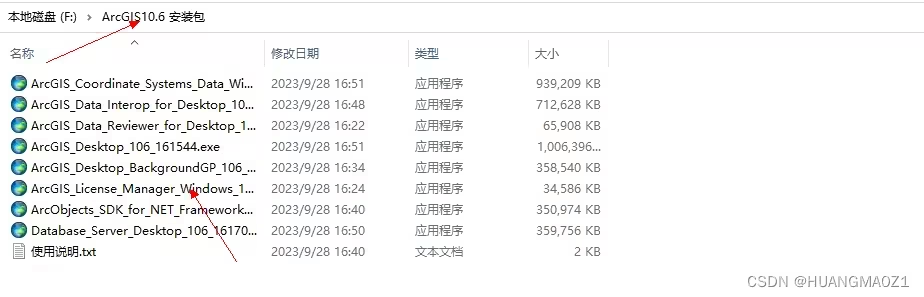
这里选择目录创建Arcgis10.6文件夹,如果是第一次安装建议默认路径。之后一路Next
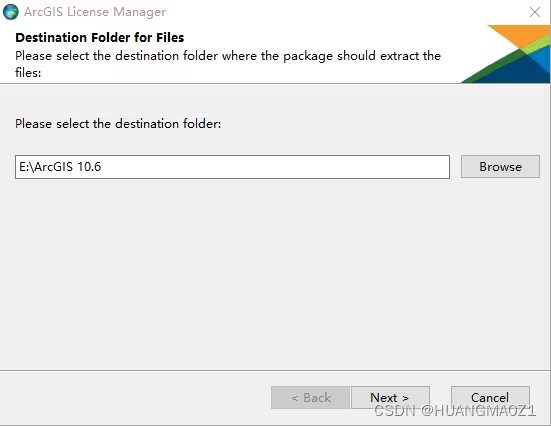
License的安装路径一般默认即可。如果要自定义安装路径,一定保证路径为全英文字符,如:E:\ArcGIS 10.6\,防止后续安装出现BUG。Next
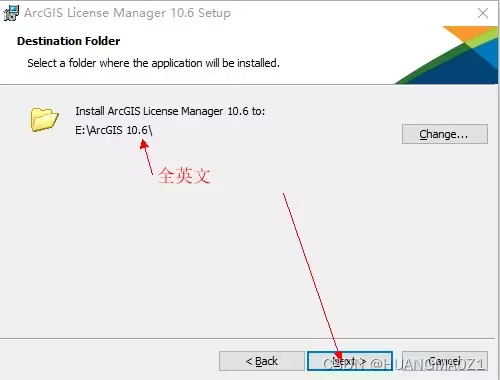
等待安装结束,单击Finish,此时会弹出License Server窗口,首先,单击Stop停止ArcGIS服务器,然后,最小化该窗口。保证左下角License Server Status为NOT RUNNING即可。
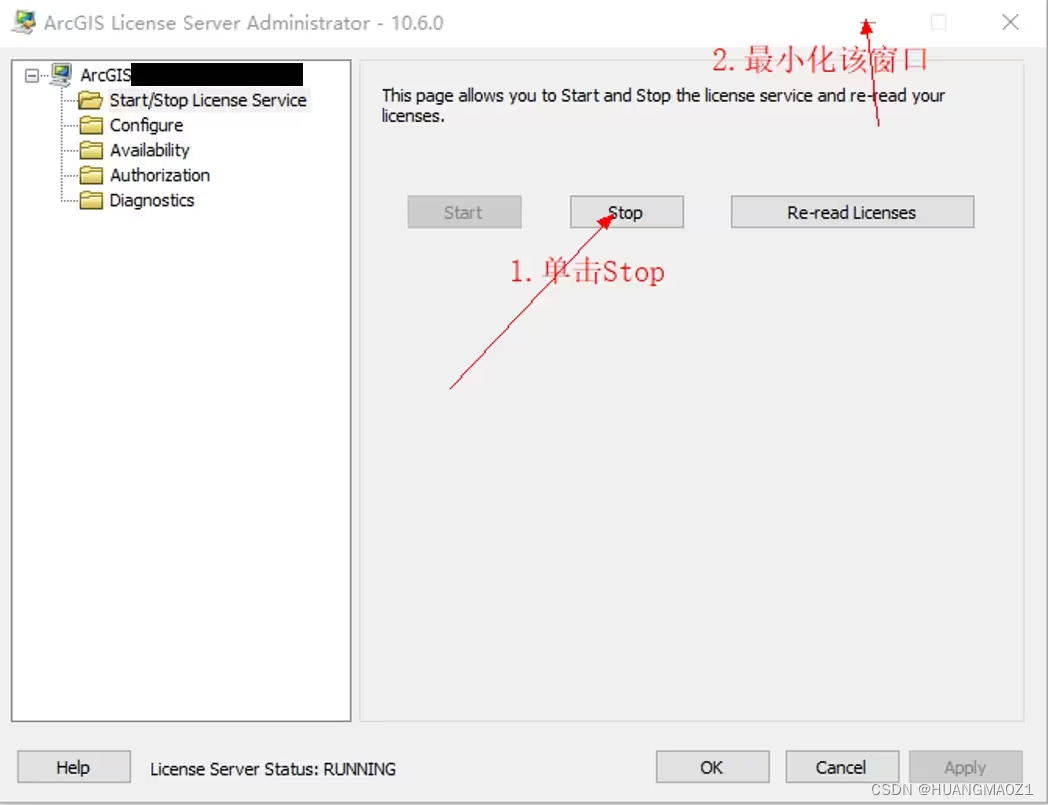
到此,License Server的安装正式结束,若安装途中不慎关闭Server Administrator窗口,可以在【开始】菜单栏中重新打开。
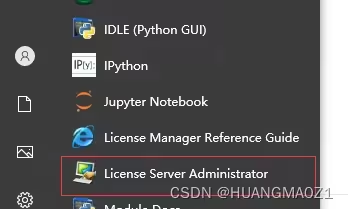
2.安装Desktop
开始Desktop的安装,别着急一步步来不走弯路才是最快的~
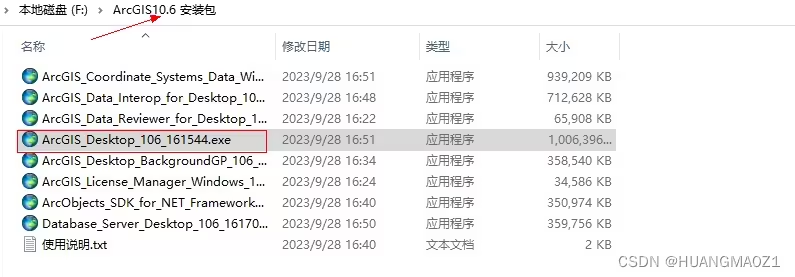
运行ArcGIS_Desktop_106_161544.exe
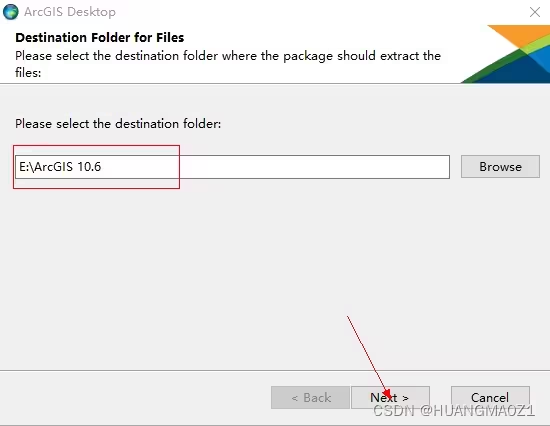
Desktop的安装路径可以保持默认。若要自定义路径尽量与上一part的License安装路径保持一致,同样的路径中不要出现中文字符。Next
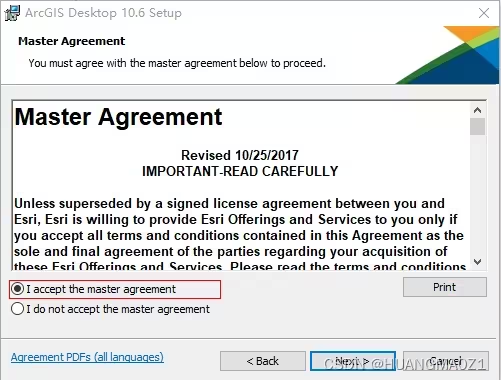
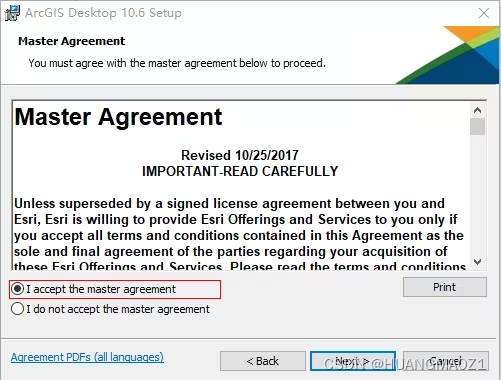
Desktop安装路径与License的保持一致,方便后续破解替换文件。
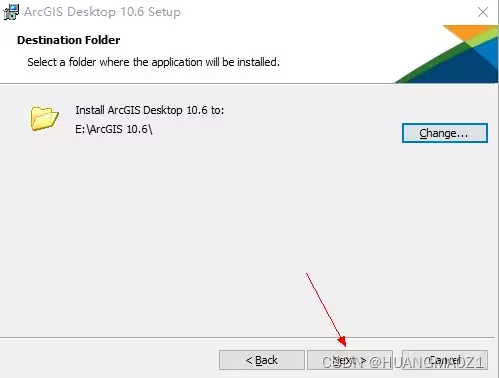

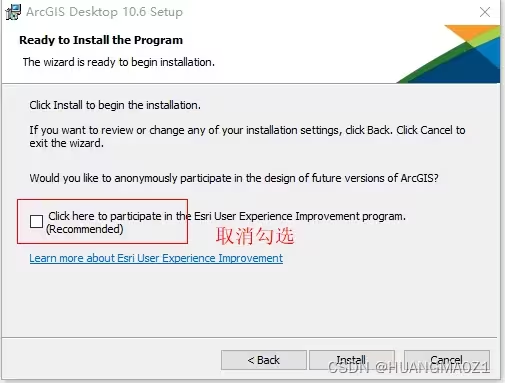
单击Install,ArcGIS Desktop的安装过程较慢,根据电脑CPU的性能可能会有10-20min的过程,耐心等待。
安装完成后,单击Finish,注意会弹出一个Administrator Wizard窗口,这个窗口很关键,直接选择无视它,将他拖拽到一边,Desktop的安装就正式完成了,接下来就是破解环节。
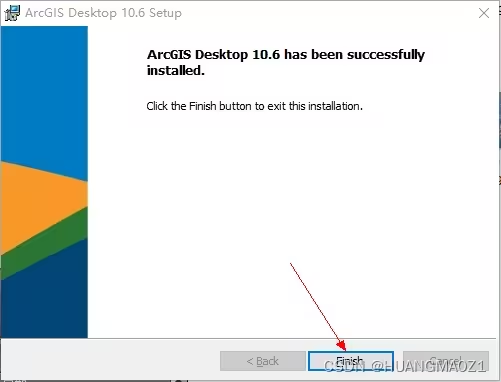
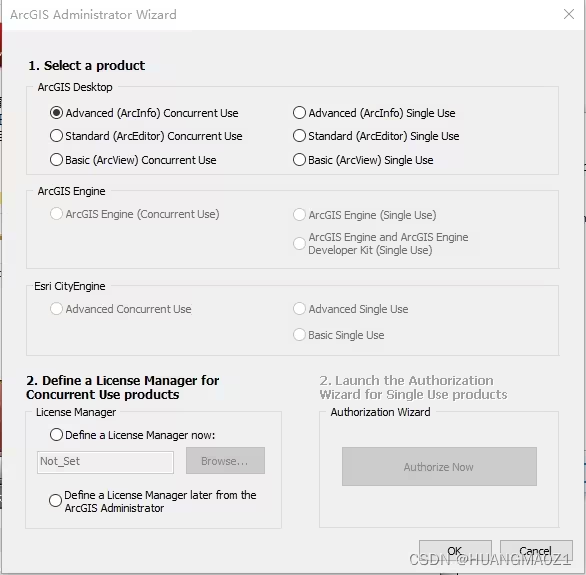
若安装途中不慎关闭Administrator窗口,可以在【开始】菜单栏中重新打开。
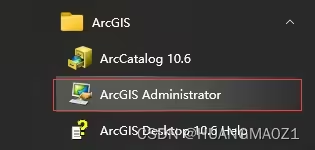
3.破解ArcGIS
①打开『破解文件』文件夹,复制如图所示的两个文件夹,到ArcGIS的安装路径下,如果是默认安装路径则C:\Program Files (x86)\ArcGIS\,自定义目录的话找到同名文件夹目录即可。

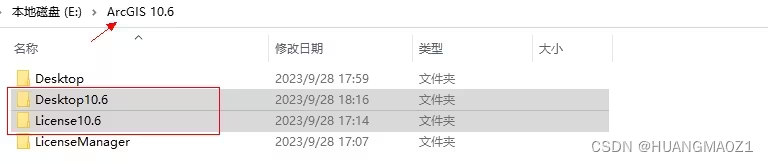
②点击『替换目标中的文件』
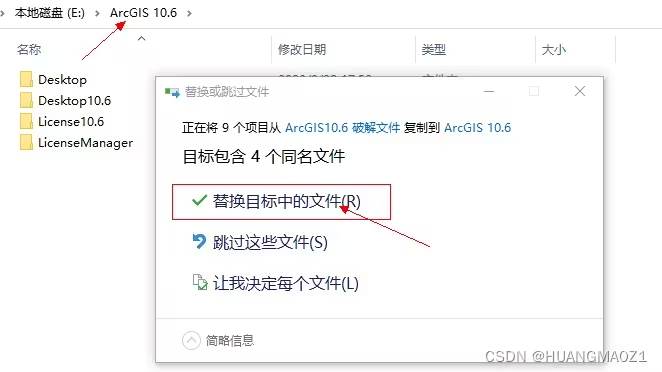
③找到前面安装ArcGIS License最后弹出的窗口,单击Start,此时正常情况下License Server:RUNNING,再单击OK即可。
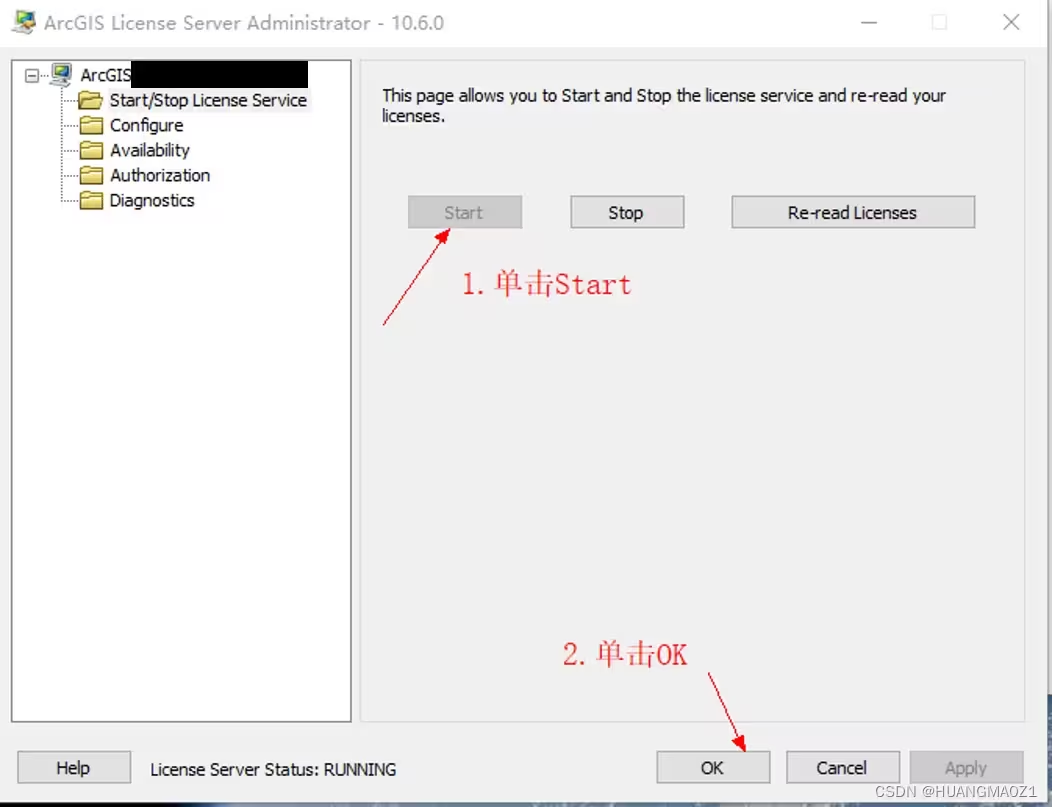
④找到前面安装ArcGIS Desktop最后弹出的窗口,按下图所示进行设置。单击OK,随后会弹出一个Adminstrator的窗口,在左边目录找到Availability文件夹,单击Refresh,再点击OK即可。
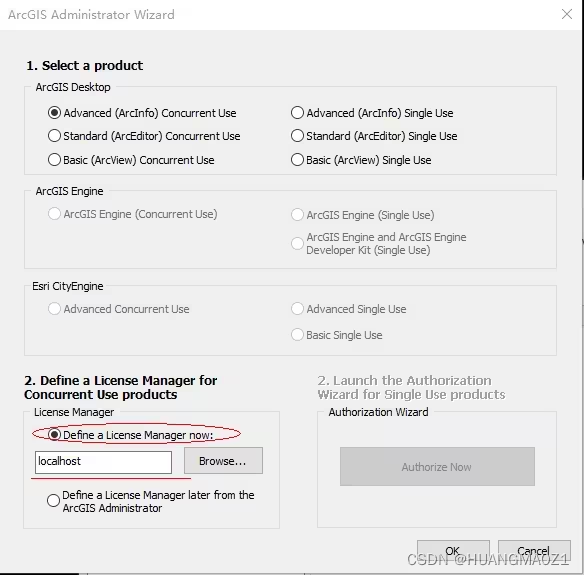
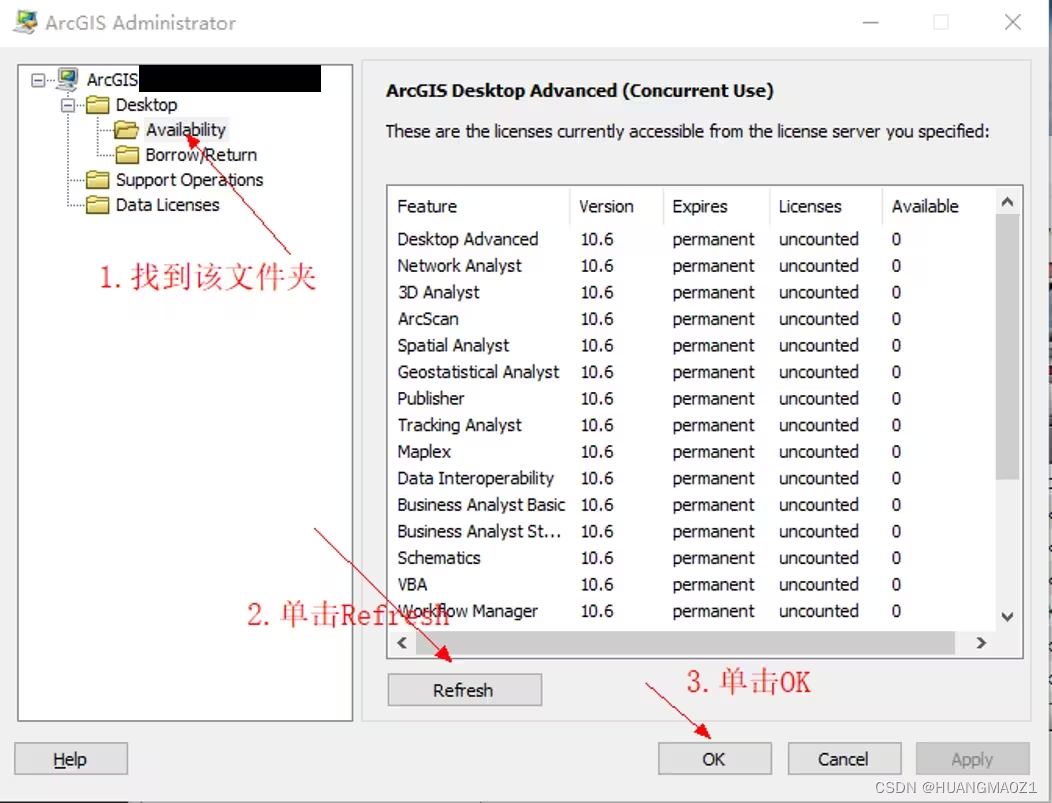
⑤到此为止,ArcGIS10.6的安装就大功告成啦!!!
4.汉化
①找到DesktopChinese_CN.msi文件,双击打开。
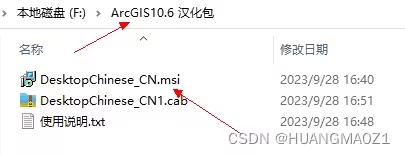
②打开ArcGIS Administrator,单击右下角高级选项。
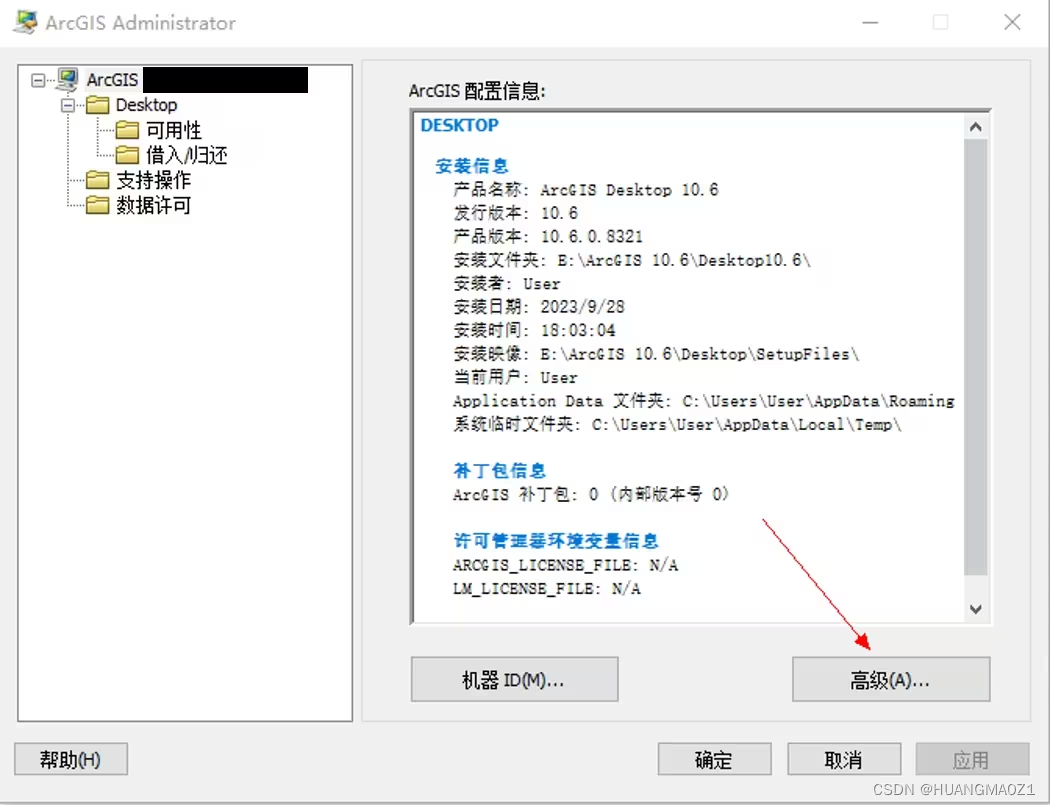
③在English下拉菜单栏里找到简体中文选择即可。一路OK,汉化完成。重新打开ArcGIS就是汉化版了,如果需要改回英文版,同理操作即可,语言的调整在将来会成为比较常用的功能。

I 写在最后的一些小Tips
关于汉化的问题,中文版与英文版GIS在叠加分析、栅格计算等方面均没有差异。但是,唯一需要注意的是,在最后成图出图的时候,中文版ArcGIS对应的经纬度标注会显示为,东南西北汉字标注,而只有英文版图框的经纬度才会显示为NSWE,所以发国外文章的小伙伴可以在最后出图时调整一下语言就OK了。上两张例图,给大家看看差异~
作者:黄帽子吗 https://www.bilibili.com/read/cv26798468/ 出处:bilibili